mybatis动态sql SQL 动态参数操作数据库及报表设计 实验目的: 1. 熟练掌握数据库组件 AdoQuery 的连接操作; 2. 熟悉 Delphi 制作完成数据库 SQL 中 Select 命令完成查找操作的应用程序; 3. 熟悉数据库的 SQL 中:修改、添加、删除; 4. 掌握动态参数操作数据库; 5. 掌握制作数据报表。 实验内容: 1. 完成 Delphi 制作的学生的宿舍信息应用程序中的 Select 查找; 2. 完成 Insert、Update 、Delete 的 SQL 命令操作; 3. 完成动态参数的设制并制作主/明细表的应用操作程序; 4. 学习应用 QuickRep 组件完成数据库报表。 实验步骤 1.连接数据库 MicroSoft 表到 Delphi 的程序中, 1). 分析学生宿舍信息包含的结构内容: 2). 建立关系数据库结构: 3). 利用 MicroSoft Access 建立该表 4).连接数据库: 1〉adoQuery ### SQL 动态参数操作数据库及报表设计 #### 实验目的概述 本次实验的主要目标是通过Delphi平台熟练掌握数据库组件AdoQuery的操作,并利用SQL命令实现数据的查找、修改、添加与删除等功能。此外,还将学习如何使用动态参数进行数据库操作以及如何使用QuickRep组件完成数据库报表的设计。 #### 实验内容详解 1. **Delphi制作的学生宿舍信息应用程序中的Select查找** - **AdoQuery组件的连接操作**:首先需要理解AdoQuery组件的基本用法,包括如何设置其ConnectionString属性来连接数据库。例如,可以使用MicroSoft Access作为后台数据库,并通过指定正确的路径和数据库名来建立连接。 ```delphi AdoQuery1.ConnectionString := 'Provider=Microsoft.ACE.OLEDB.12.0;Data Source=C:\path\to\your.accdb;Persist Security Info=False;'; AdoQuery1.SQL.Clear; AdoQuery1.SQL.Add('SELECT * FROM 学生宿舍信息'); AdoQuery1.Open; ``` 2. **完成Insert、Update、Delete的SQL命令操作** - **插入数据**:为了向数据库中插入新记录,需要构造一个适当的SQL INSERT语句。可以通过用户界面收集数据,然后将这些数据插入到数据库中。 ```delphi AdoQuery1.SQL.Clear; AdoQuery1.SQL.Add('INSERT INTO 学生宿舍信息 (姓名, 宿舍号) VALUES (''张三'', ''A101'')'); AdoQuery1.ExecSQL; ``` - **更新数据**:更新数据时,需要构建一个UPDATE语句,指定要更新的字段及其新值,并且明确指出更新条件。 ```delphi AdoQuery1.SQL.Clear; AdoQuery1.SQL.Add('UPDATE 学生宿舍信息 SET 姓名=''李四'' WHERE 宿舍号=''A101'''); AdoQuery1.ExecSQL; ``` - **删除数据**:删除操作涉及构建一个DELETE语句,指定从哪个表中删除记录,并明确给出删除条件。 ```delphi AdoQuery1.SQL.Clear; AdoQuery1.SQL.Add('DELETE FROM 学生宿舍信息 WHERE 宿舍号=''A101'''); AdoQuery1.ExecSQL; ``` 3. **完成动态参数的设置并制作主/明细表的应用操作程序** - **动态参数设置**:在实际应用中,经常需要根据用户的输入或选择来动态生成SQL语句。这可以通过将编辑框(如`Edit`控件)的文本值加入到SQL语句中实现。 ```delphi AdoQuery1.SQL.Clear; AdoQuery1.SQL.Add('SELECT * FROM 学生宿舍信息 WHERE 性别=' + Edit1.Text); AdoQuery1.Open; ``` - **主/明细表**:在Delphi中创建主/明细表涉及到使用多个AdoQuery组件或通过主键与外键的关系关联不同表的数据。 4. **学习应用QuickRep组件完成数据库报表** - **QuickRep组件介绍**:QuickRep是一个强大的报表设计工具,可用于生成复杂的报表。在Delphi中,可以使用QuickRep组件设计报表模板,然后将其与数据库查询结果结合以生成最终的报表。 - **创建报表**:创建一个新的QuickReport对象,并为其添加必要的带区(如标题带区、细节带区等)。接着,为每个带区添加适当的控件,如`QRDBText`,用于显示来自数据库的数据。 ```delphi QRReport1 := TQRReport.Create(nil); QRTitleBand1 := TQRBand.Create(QRReport1); QRDetailBand1 := TQRBand.Create(QRReport1); QRDBText1 := TQRDBText.Create(QRDetailBand1); QRDBText1.DataSet := AdoQuery1; QRDBText1.FieldName := '姓名'; QRDBText1.Size.Width := 100; QRDBText1.Size.Height := 20; QRReport1.Bands.Add(QRTitleBand1); QRReport1.Bands.Add(QRDetailBand1); QRReport1.Preview; ``` - **运行报表**:运行报表前,确保已正确设置所有控件和数据集的属性。使用`Preview`方法预览报表。 #### 实验步骤 1. **连接数据库MicroSoft表到Delphi程序中** - **分析学生宿舍信息包含的结构内容**:确定表的字段名称、类型等。 - **建立关系数据库结构**:根据需求设计表结构。 - **利用MicroSoft Access建立该表**:使用Access创建所需表。 - **连接数据库**:配置AdoQuery组件以连接到Access数据库。 #### 实验总结 通过本次实验,不仅能够熟悉Delphi环境下的数据库操作,还能掌握使用AdoQuery组件执行SQL命令的方法。更重要的是,学会了如何处理动态参数以及如何使用QuickRep组件设计报表。这些技能对于开发基于数据库的应用程序非常有用。
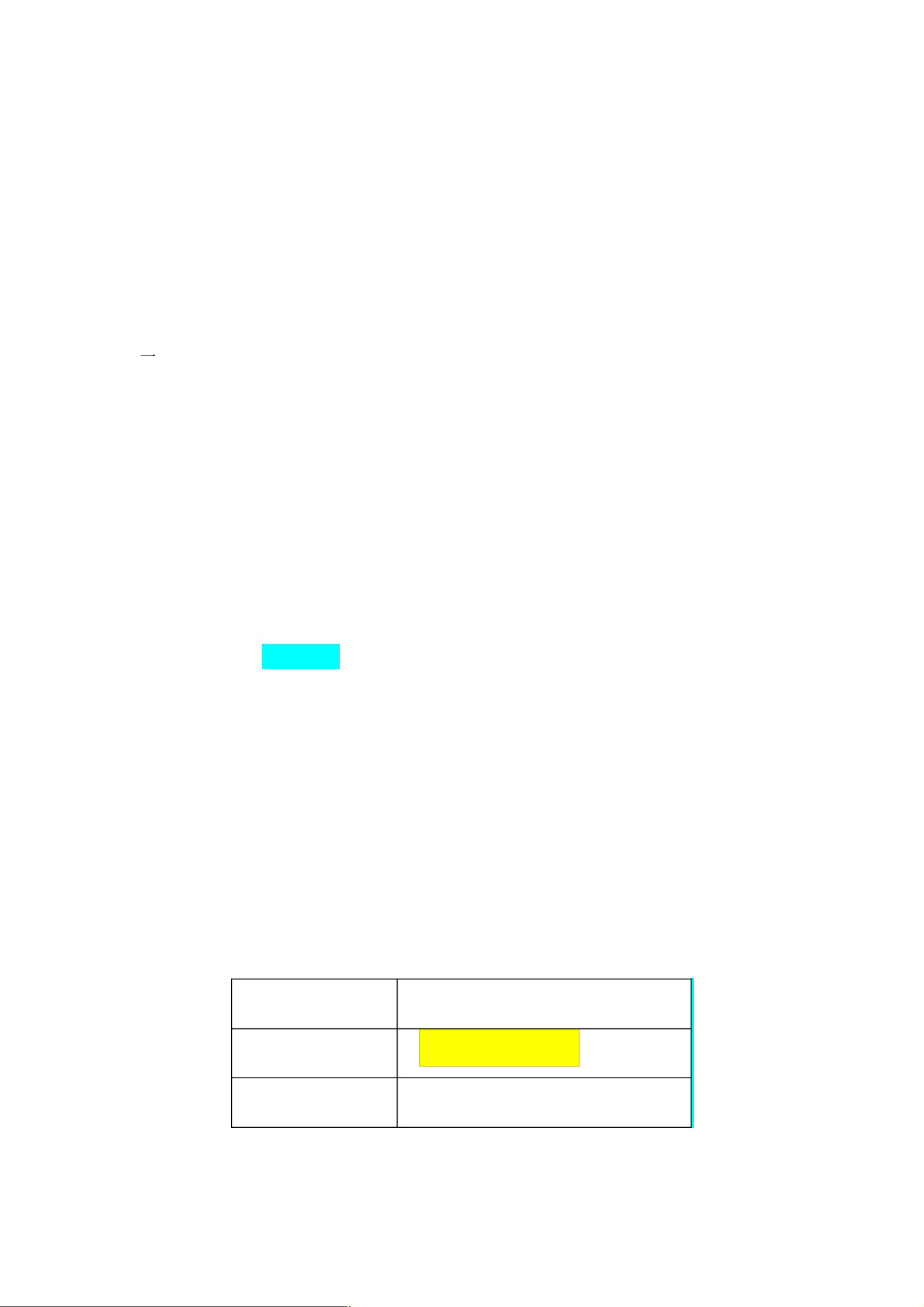

- 粉丝: 5506
- 资源: 7711
 我的内容管理
展开
我的内容管理
展开
 我的资源
快来上传第一个资源
我的资源
快来上传第一个资源
 我的收益 登录查看自己的收益
我的收益 登录查看自己的收益 我的积分
登录查看自己的积分
我的积分
登录查看自己的积分
 我的C币
登录后查看C币余额
我的C币
登录后查看C币余额
 我的收藏
我的收藏  我的下载
我的下载  下载帮助
下载帮助

 前往需求广场,查看用户热搜
前往需求广场,查看用户热搜最新资源
- 整治个体医疗机构违法违规执业行为 守护百姓就医健康安全工作方案.docx
- 职业技术学院修缮项目管理暂行办法.docx
- 中标后的具体实施方案.docx
- 综合行政执法人员制服着装制度.docx
- 基于SSM框架的Java超市管理系统设计与实现
- comsol高压电力电缆电场计算模型,可以得到电缆内部电势、电场及各个位置电场线分布,提供comsol详细学习资料及模型
- 云计算试题及答案 判断选择
- C#winform银行管理系统(源码+数据库db文件)银行卡管理,存取款,账单查询,转账,信用卡等功能;账户还拥有临时钱包功能,可以用于存款等功能,同时接收转账自动存入临时钱包,非常方便
- HTML5实现好看的端午节网页源码.zip
- 三菱Q系列PLC 堆垛程序,QD77MS16走8轴总线控制伺服项目,实际应用的项目,包含PLC程序+三菱HMI程序+元件分配表+电气原理图整套项目资料
- 物联网试题及答案 选择判断
- 高频正弦波振荡电路[参数为10M、100M],以及高频小信号放大电路、丙类功率放大电路的Multisim仿真
- 开关磁阻电机调速系统仿真 角度控制 PWM控制 三相开关磁阻电机6 4极 功率转信号 matlab任何版本都可,需要其他模型可加好友 matlab仿真word文档讲解,simulink仿真源文件
- Python项目开发全览:涵盖Web开发、数据科学、机器学习与工具
- Python 学生宿舍管理系统源码,有详细的功能要求、使用技术、数据库设计、用户界面搭建、扩展需求-安全控制说明,可供计算机相关专业学生作为 2025 年毕设开发项目参考
- 基于SpringBoot和MySQL的企业会议室预约管理系统设计与实现


 信息提交成功
信息提交成功